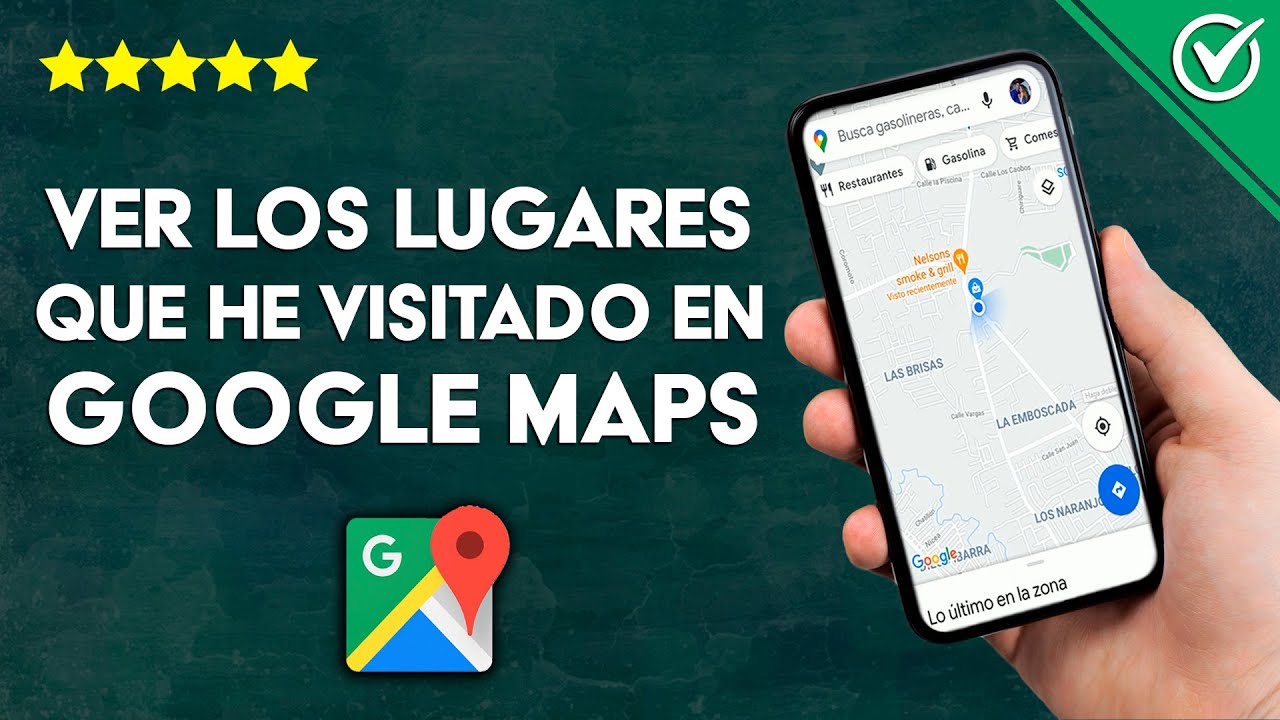Si alguna vez te has preguntado cómo acceder a tu historial de Google Maps, estás en el lugar adecuado. Google Maps no solo te ayuda a encontrar direcciones y lugares, sino que también guarda un registro de todos los lugares que has visitado, lo que puede ser extremadamente útil. Desde recordar esa cafetería que te encantó hasta revisar tu ruta de viaje, tu historial puede ofrecerte una visión fascinante de tus desplazamientos. En esta guía paso a paso, te mostraré cómo acceder a tu historial de Google Maps de manera sencilla, tanto en dispositivos móviles como en computadoras. Además, exploraremos cómo puedes gestionar y borrar tu historial, asegurando que tengas el control total sobre tu información. ¡Comencemos!
¿Qué es el Historial de Google Maps?
El historial de Google Maps es una función que registra todos los lugares que has visitado y las rutas que has tomado. Este historial se guarda automáticamente si tienes activada la función de «Historial de ubicaciones». Es como un diario de viaje digital que te permite revisar dónde has estado y cuándo. Pero, ¿por qué es tan útil?
Beneficios del Historial de Google Maps
Hay varios beneficios al tener acceso a tu historial de Google Maps:
- Recordar lugares: Puedes volver a encontrar restaurantes, tiendas o parques que te gustaron.
- Planificación de viajes: Te ayuda a planificar futuros viajes al mostrarte rutas que has tomado antes.
- Mejorar tus desplazamientos: Puedes analizar tus rutas para encontrar alternativas más rápidas o menos congestionadas.
Además, el historial no solo se limita a las ubicaciones; también incluye información sobre cómo llegaste a esos lugares, como el modo de transporte que utilizaste (a pie, en coche, en transporte público, etc.). Esta información puede ser valiosa para optimizar tus futuros desplazamientos.
Cómo Activar el Historial de Ubicaciones
Antes de poder acceder a tu historial de Google Maps, es fundamental asegurarte de que la función de «Historial de ubicaciones» esté activada. Si no está activada, no podrás ver tus movimientos pasados. A continuación, te explico cómo activarla en diferentes dispositivos.
En dispositivos Android
- Abre la aplicación de Google Maps.
- Toca el icono de tu perfil en la esquina superior derecha.
- Selecciona Ajustes y luego Historial de ubicaciones.
- Activa la opción de Historial de ubicaciones si aún no está activada.
Una vez que hayas realizado estos pasos, Google comenzará a registrar automáticamente tus ubicaciones.
En dispositivos iOS
- Abre la aplicación de Google Maps.
- Toca el icono de tu perfil en la esquina superior derecha.
- Selecciona Ajustes y luego Historial de ubicaciones.
- Activa la opción de Historial de ubicaciones.
Recuerda que para que el historial funcione correctamente, debes tener activados los servicios de ubicación en tu dispositivo.
Cómo Acceder a Tu Historial de Google Maps
Una vez que hayas activado el historial de ubicaciones, acceder a él es bastante sencillo. Aquí te muestro cómo hacerlo tanto en tu teléfono móvil como en tu computadora.
Desde un dispositivo móvil
- Abre la aplicación de Google Maps.
- Toca el icono de tu perfil en la esquina superior derecha.
- Selecciona Tu cronología.
- Aquí podrás ver un resumen de los lugares que has visitado por fecha.
En esta sección, puedes explorar cada día y ver un mapa que muestra tus desplazamientos. Tocar un lugar te dará más detalles, como la duración de tu visita y fotos, si están disponibles.
Desde una computadora
- Ve al sitio web de Google Maps.
- Asegúrate de haber iniciado sesión con tu cuenta de Google.
- Haz clic en el menú de la esquina superior izquierda (las tres líneas horizontales).
- Selecciona Tu cronología.
La interfaz en la computadora es muy similar a la de la aplicación móvil, permitiéndote navegar por tus visitas pasadas de forma intuitiva.
Gestionando Tu Historial de Google Maps
Ahora que sabes cómo acceder a tu historial, es importante que también sepas cómo gestionarlo. Esto incluye la posibilidad de eliminar entradas específicas o todo el historial. Aquí te muestro cómo hacerlo.
Eliminar entradas específicas
Si deseas eliminar un lugar específico de tu historial, sigue estos pasos:
- Accede a tu cronología como se explicó anteriormente.
- Busca el lugar que deseas eliminar y haz clic en él.
- En la parte inferior de la información del lugar, selecciona Eliminar.
Esta opción es útil si deseas mantener tu historial limpio y libre de lugares que ya no te interesan.
Eliminar todo el historial
Si decides que prefieres no mantener ningún registro de tus ubicaciones, puedes eliminar todo tu historial. Para hacerlo:
- Accede a tu cronología.
- Toca el icono de tres puntos en la esquina superior derecha.
- Selecciona Eliminar todo el historial de ubicaciones.
Ten en cuenta que esta acción es irreversible, así que asegúrate de que realmente deseas eliminar toda la información antes de proceder.
Privacidad y Seguridad en Tu Historial de Google Maps
La privacidad es un tema importante cuando se trata de tu historial de ubicaciones. Google toma medidas para proteger tu información, pero es crucial que tú también estés consciente de cómo gestionar tu privacidad.
Configura la privacidad de tu historial
En Google Maps, puedes ajustar la configuración de privacidad de tu historial. Aquí te explico cómo hacerlo:
- Abre Google Maps y toca tu perfil.
- Ve a Ajustes y luego a Historial de ubicaciones.
- Ajusta las opciones de privacidad según tus preferencias.
Esto incluye la posibilidad de pausar el historial de ubicaciones si prefieres que Google no registre tus movimientos temporalmente.
¿Qué sucede si eliminas tu historial?
Si decides eliminar tu historial, Google dejará de mostrarte esos lugares en tus recomendaciones y en tu cronología. Sin embargo, aún puedes acceder a la información de ubicación que hayas compartido con otros servicios de Google, como Google Photos o Google Assistant, siempre que no la hayas eliminado.
¿Puedo acceder a mi historial de Google Maps sin conexión a Internet?
No, para acceder a tu historial de Google Maps necesitas una conexión a Internet, ya que la información se almacena en los servidores de Google. Sin embargo, una vez que accedas a tu historial, puedes ver los lugares que has visitado mientras estabas conectado previamente.
¿Qué pasa si mi historial no se muestra correctamente?
Si notas que tu historial de ubicaciones no se está mostrando correctamente, verifica que la función de «Historial de ubicaciones» esté activada. También asegúrate de que los servicios de ubicación estén habilitados en tu dispositivo. Si el problema persiste, puedes intentar reiniciar la aplicación o tu dispositivo.
¿Se puede desactivar el historial de ubicaciones permanentemente?
Sí, puedes desactivar el historial de ubicaciones en cualquier momento. Solo necesitas ir a los ajustes de Google Maps y seleccionar la opción de pausar el historial. Esto evitará que Google registre tus movimientos futuros.
¿El historial de Google Maps se puede compartir con otros?
No, tu historial de ubicaciones es privado y solo tú puedes acceder a él. Sin embargo, puedes compartir ubicaciones específicas con amigos o familiares utilizando las funciones de Google Maps para compartir ubicaciones en tiempo real.
¿Cómo afecta mi historial de ubicaciones a las recomendaciones de Google?
Tu historial de ubicaciones ayuda a Google a ofrecerte recomendaciones personalizadas basadas en los lugares que has visitado. Esto significa que si sueles visitar ciertos tipos de restaurantes o atracciones, Google puede sugerirte lugares similares que podrían interesarte.
¿Puedo recuperar información eliminada de mi historial?
Una vez que eliminas entradas de tu historial de Google Maps, no puedes recuperarlas. Es recomendable tener cuidado al eliminar información y asegurarte de que realmente deseas hacerlo.
¿Cómo afecta el uso de Google Maps a la duración de la batería de mi dispositivo?
El uso de Google Maps, especialmente con el historial de ubicaciones activado, puede consumir más batería, ya que requiere que los servicios de ubicación estén activos. Sin embargo, puedes optimizar el uso de batería ajustando la configuración de ubicación a «Solo mientras uso la aplicación» en lugar de «Siempre».